Apple 的 Pages 有一个方便的功能,称为“智能注释”,它可以让您在格式严格的文档和简单的注释之间切换。您只需要一台iPad,最好还有一支 Apple Pencil。
您可以无纸化,但仍可以徒手标记文档。然而,要充分利用 Apple 的硬件,您需要知道如何最好地使用它的软件。
如何添加和删除智能注释
要创建智能注释,首先,在 iPad 上的 Pages 文稿中打开一个文稿。点击右上角的三点菜单按钮,然后点击智能注释。
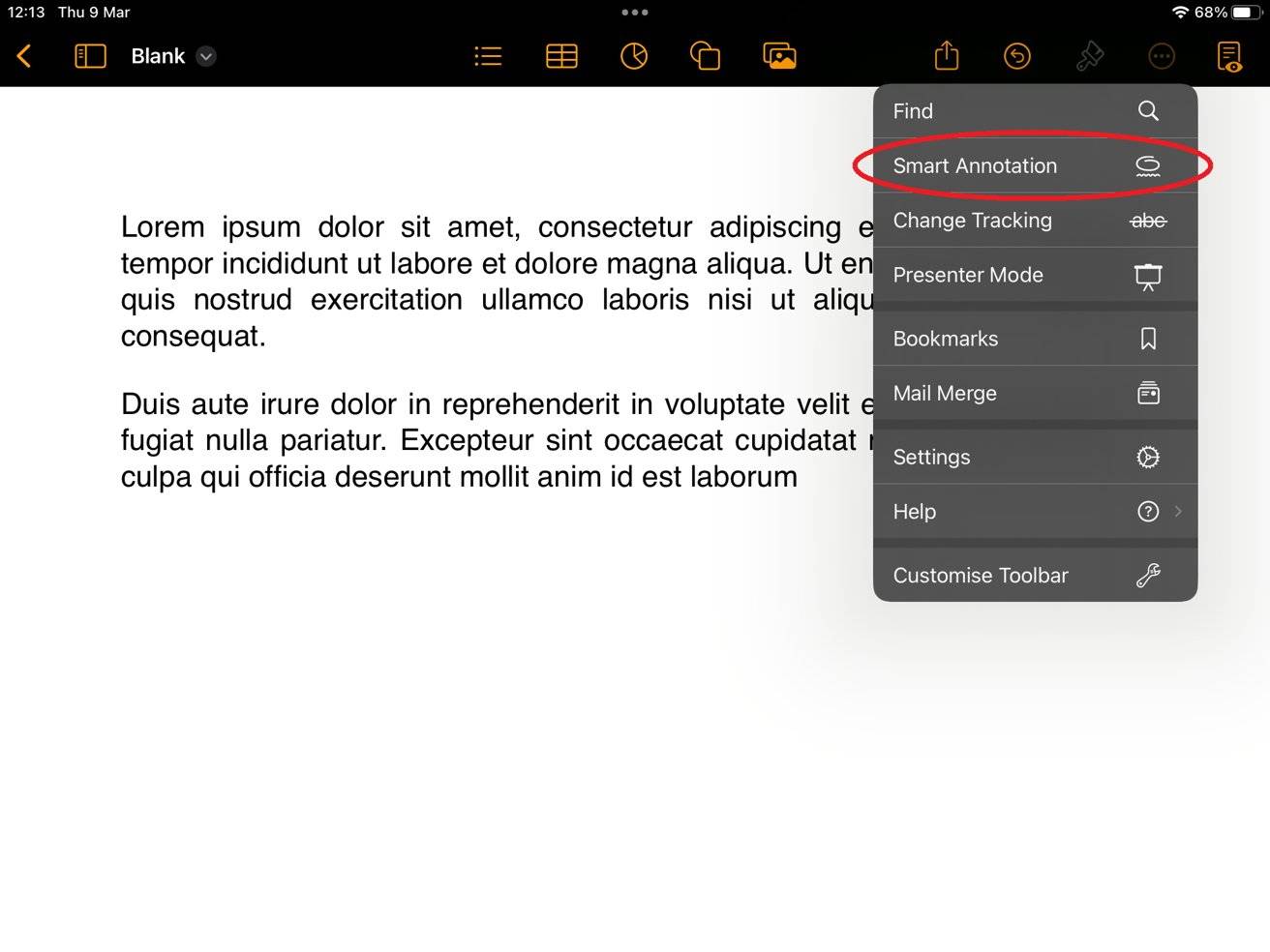
在这里,您可以在几种不同的工具之间进行选择,但您正在寻找的是最右侧的注释工具。选择它时,系统会提示您“使用荧光笔或笔向文本添加注释”。
再次点击该工具以在此之间进行选择或调整线条粗细。您还可以选择工具右侧的颜色。
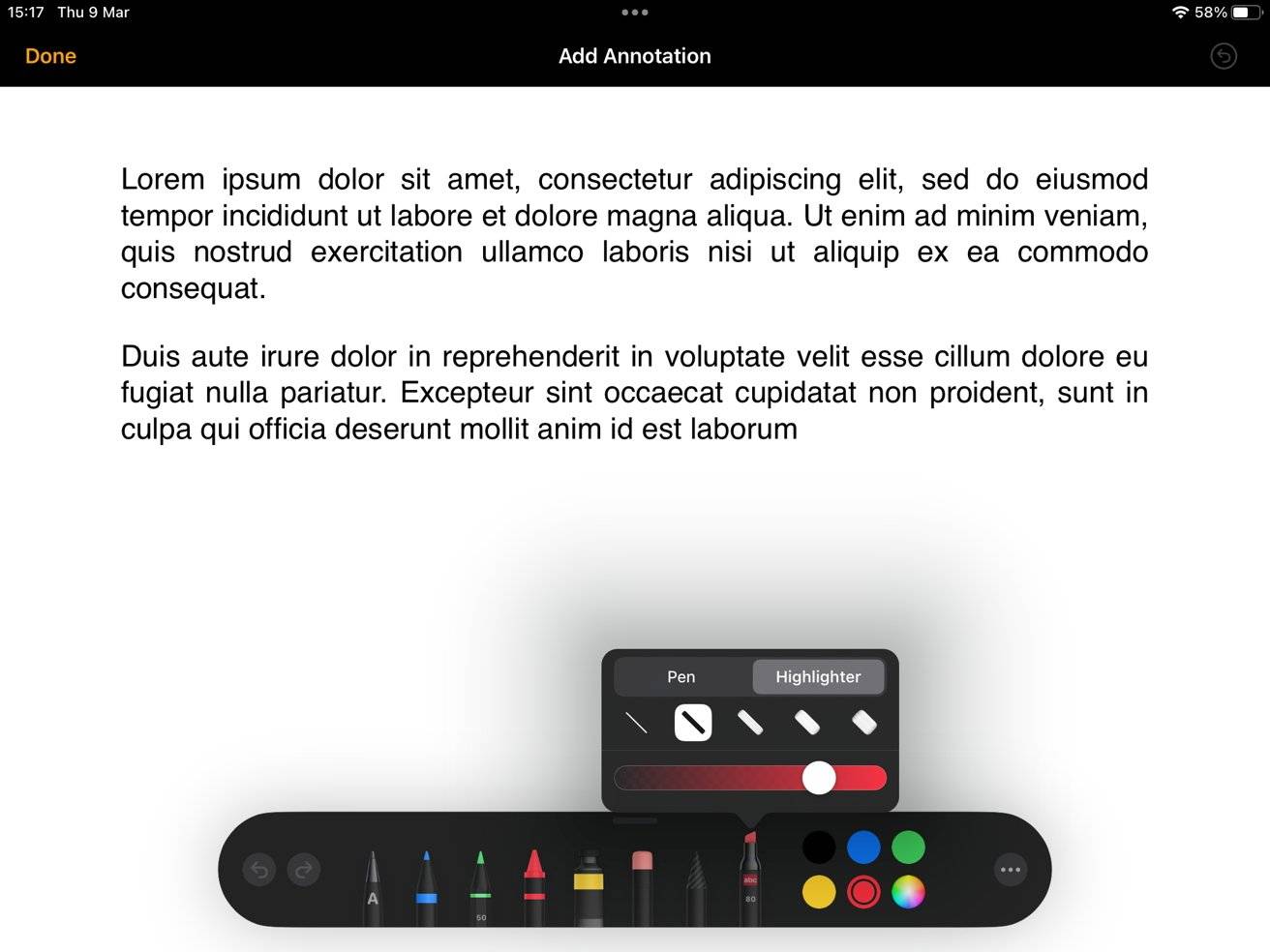
现在您可以突出显示、圈出或在单词下划线。这对手指来说效果很好,但Apple Pencil自然会提供更高的精确度。当您准备好返回文字处理时,点击左上角的 完成。
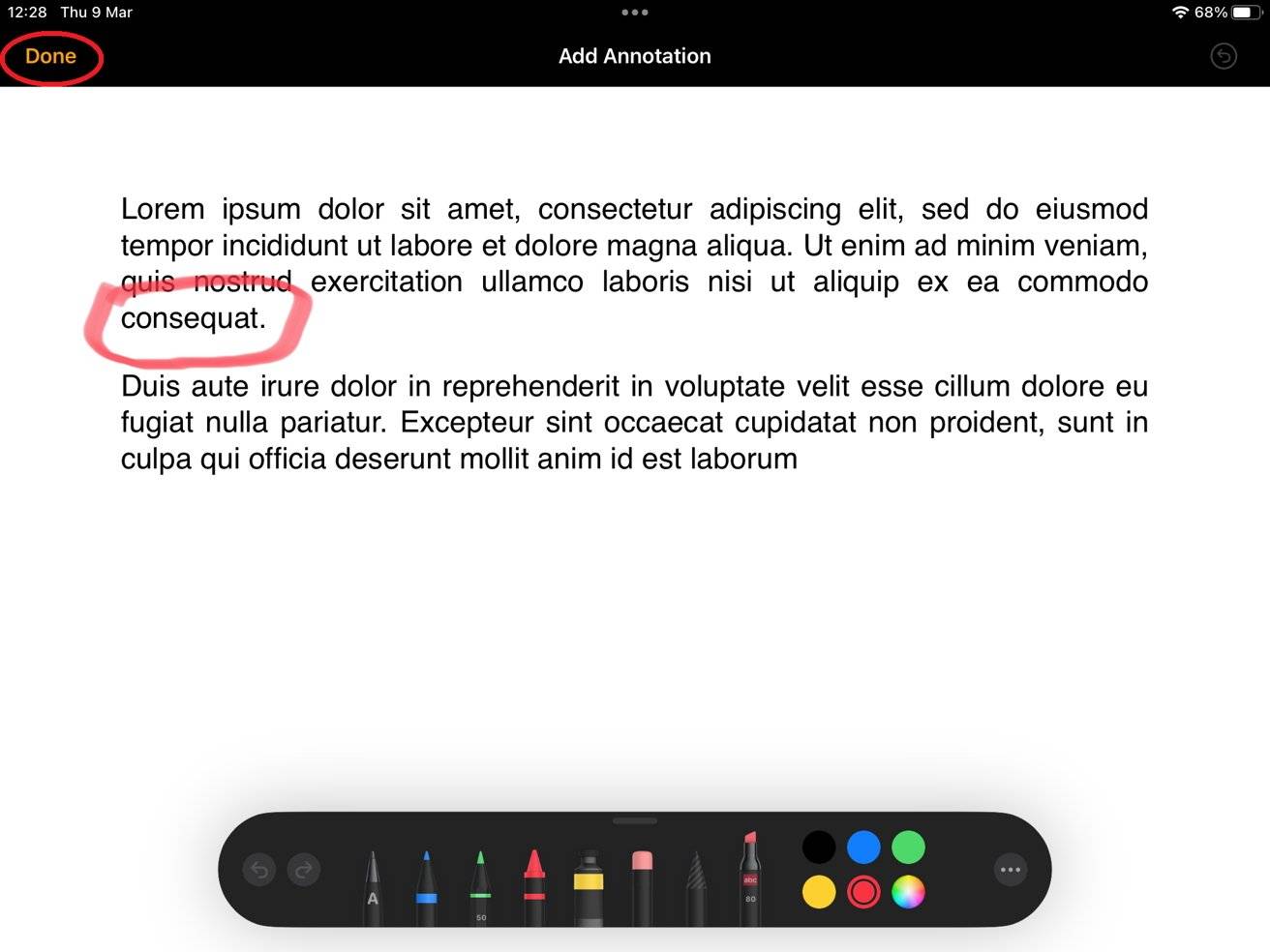
要删除智能注释,只需点击它并选择删除。
如何隐藏或导出
要在隐藏或显示智能注释之间切换,请转到左上角的查看选项,然后点击隐藏智能注释。
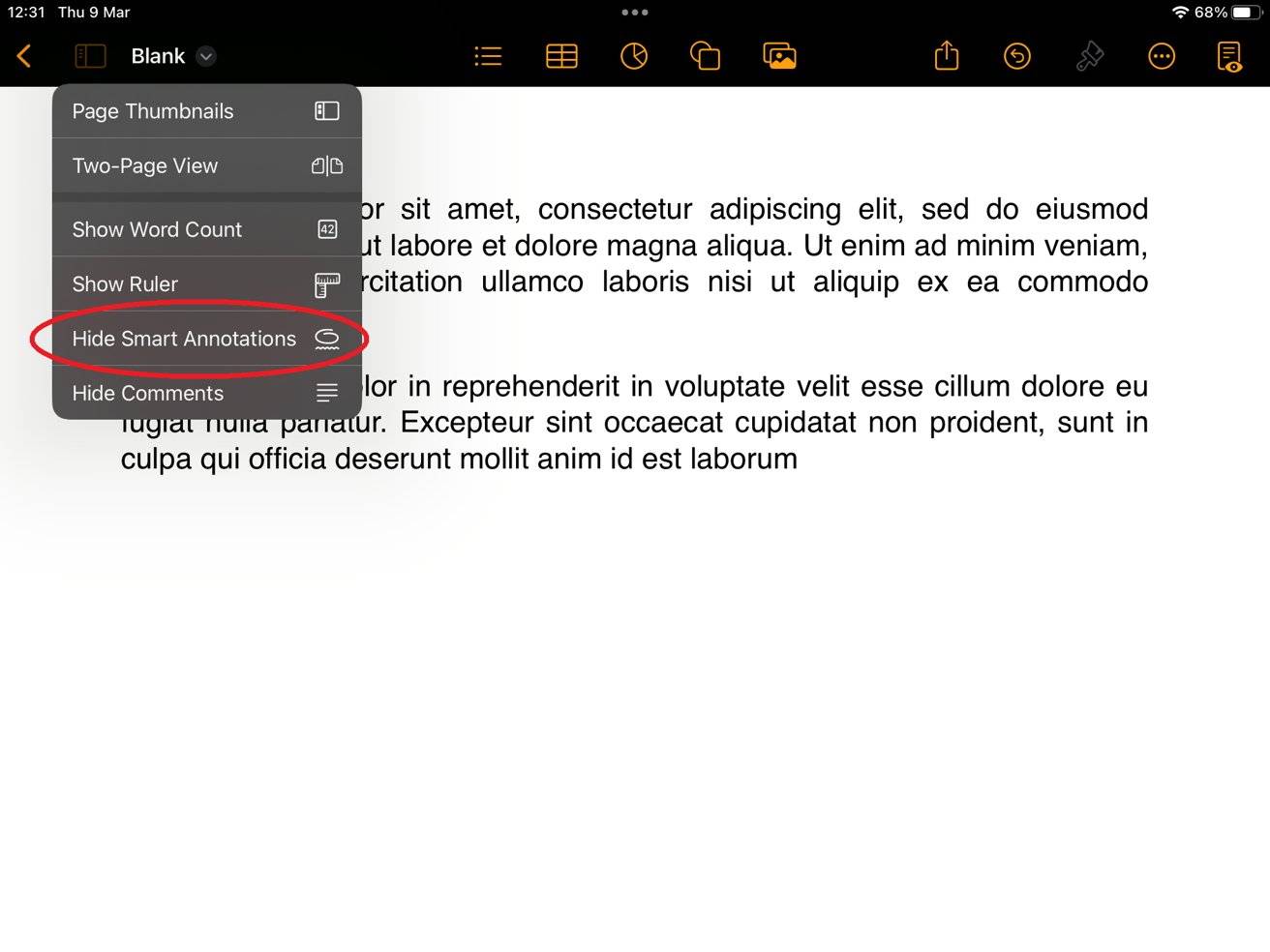
将 Pages 文档导出为 PDF 时,您可以选中或取消选中包含智能注释以选择它们是否出现在输出中。请注意,此设置不会影响绘图。
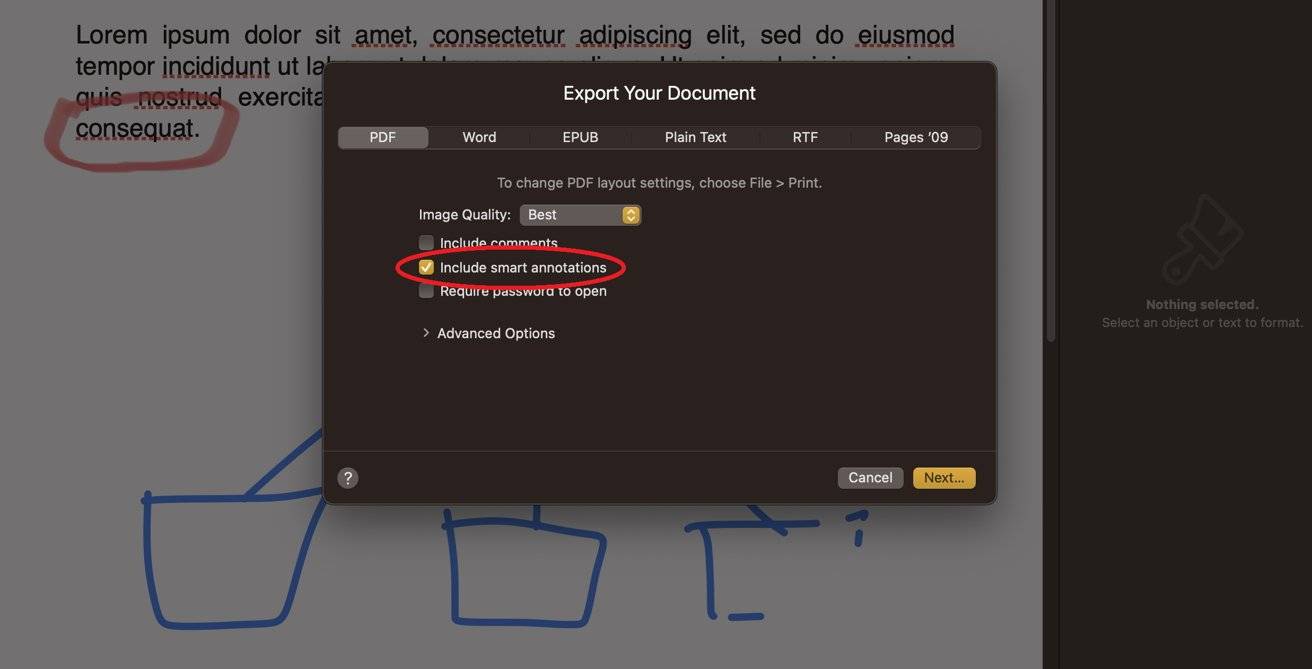
其他格式(例如 DOCX)不支持智能注释,因此不要指望您的标记会出现在 Microsoft Word 中。
支持其他 Apple 设备
智能注释将出现在 Mac 上的 Pages 文稿中,但您无法在此处创建或编辑它们。您可以在 iOS 上编辑它们,但只能在 iPadOS 上创建它们。
Keynote 或 Numbers 等其他应用程序中没有智能注释,因此它们仍然是 Pages 独有的功能,尽管对于在 Apple 生态系统中做笔记的无纸化工作者来说,这是一个非常受欢迎的功能。
未经允许不得转载:表盘吧 » 如何在 iPad 上使用智能注释
